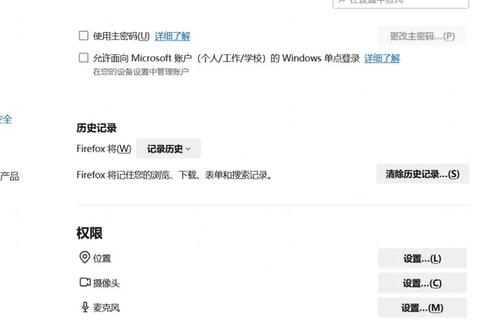电脑操作记录查看方法详解与隐私安全防护实用指南
在数字化办公环境中,电脑操作记录的监控与隐私安全防护已成为企业管理与个人用户关注的核心议题。电脑操作记录查看方法详解与隐私安全防护实用指南旨在提供一套完整的技术方案,涵盖操作记录的追踪、分析及隐私保护策略,适用于IT管理人员、普通用户及安全工程师。本文将从软件功能、使用说明、配置要求等方面展开,结合实际场景需求,帮助用户高效管理设备使用痕迹并规避隐私泄露风险。
一、操作记录查看方法详解
1. 系统事件日志分析
用途:追踪电脑开关机时间、系统异常事件及用户登录行为。
使用说明:
通过 Windows事件查看器(输入 `eventvwr.msc`)可查看系统日志。
在 `Windows日志 > 系统` 中筛选事件ID为 6005(开机) 和 6006(关机) 的记录,获取精确的开关机时间。
安全日志中可查询用户登录及权限变更记录,适用于企业审计场景。
配置要求:
Windows 7及以上系统,管理员权限。
日志存储空间建议保留至少1GB,避免因日志覆盖导致历史数据丢失。
2. 近期文件访问记录检索
用途:快速定位用户近期打开的文件或程序。
使用说明:
按 `Win+R` 输入 `recent` 打开最近访问文件列表,按“修改日期”排序可追踪文件操作时间。
在资源管理器中访问 `C:WindowsPrefetch` 文件夹,查看程序执行记录(文件名前缀为程序名称)。
配置要求:
需启用系统默认的“最近使用的文件”功能。
Prefetch功能需保持默认开启状态,禁用后将无法记录程序执行信息。
3. 浏览器历史记录与活动监控
用途:追踪浏览行为及在线活动轨迹。
使用说明:
在浏览器(以Chrome为例)中按 `Ctrl+H` 查看历史记录,支持按日期、关键词筛选。
通过Windows设置中的 活动历史记录(路径:`设置 > 隐私 > 活动历史记录`)可查看跨设备的应用使用及网站访问记录。
配置要求:
浏览器需未启用无痕模式,且活动历史记录功能需手动开启。
同步至Microsoft账户需网络连接支持。
4. 第三方监控软件部署
用途:企业级用户行为监控,涵盖文件操作、聊天记录及屏幕录像。
使用说明:
域智盾、安企神等软件可实时记录员工操作,支持关键词告警与数据加密。
配置步骤:
1. 安装软件后设置监控范围(如文件操作、访问)。
2. 通过管理后台生成行为报告,支持导出为Excel或PDF格式。
配置要求:
服务器端需Windows Server 2016及以上系统,客户端兼容Windows 10/11。
建议分配独立存储空间(每用户日均数据量约50MB)。
二、隐私安全防护实用技术
1. 操作记录清除策略
用途:防止敏感操作痕迹泄露。
实施方法:
手动清除:
删除浏览器历史记录(`Ctrl+Shift+Del`)及Recent文件夹内容。
通过注册表清理“运行”对话框历史(路径:`HKEY_CURRENT_USERSoftwareMicrosoftWindowsCurrentVersionExplorerRunMRU`)。
自动化工具:使用CCleaner等工具一键清除临时文件及日志。
2. 数据加密与权限控制
用途:保护本地及网络传输中的数据安全。
技术方案:
文件级加密:使用BitLocker或VeraCrypt对硬盘分区加密,防止物理访问泄露。
权限管理:通过NTFS权限设置,限制非授权用户访问特定文件夹。
3. 隐私增强技术(PETs)应用
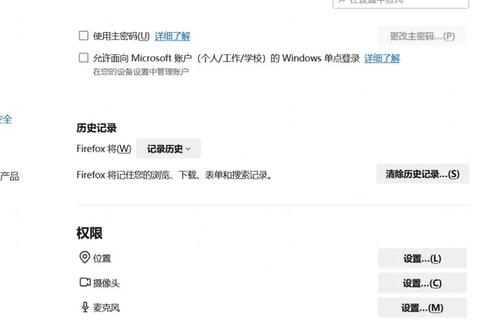
用途:在数据使用过程中降低隐私泄露风险。
推荐方案:
数据脱敏:对敏感字段(如身份证号、手机号)进行掩码处理(如`1521234`)。
差分隐私:在统计场景中添加噪声数据,保护个体信息不被逆向推断。
三、软件工具配置与优化建议
1. 监控软件部署注意事项
资源占用平衡:避免同时启用多个监控工具,导致系统卡顿。
合规性审查:企业部署前需确保符合《网络安全法》及员工知情同意要求。
2. 隐私保护工具推荐
匿名化工具:使用ARX或k-Anonymity算法对数据集匿名处理。
安全浏览器:Brave或Tor浏览器默认禁用跟踪Cookie,减少数字指纹泄露。
四、与最佳实践
电脑操作记录查看方法详解与隐私安全防护实用指南的核心在于平衡监控需求与隐私权保护。建议用户及企业采取以下措施:
1. 定期审计:每月审查系统日志及第三方监控报告,识别异常行为。
2. 分层防护:结合加密、权限控制及数据脱敏,构建纵深防御体系。
3. 员工培训:普及隐私保护意识,避免点击可疑链接或安装未授权软件。
通过上述方法,用户可实现操作痕迹的透明化管理,同时有效规避数据泄露风险,真正实现“鱼与熊掌兼得”的安全目标。
本文内容综合自微软官方文档、安全工具白皮书及行业技术博客,关键方法参考。